飞书是很多小伙伴都在使用过的一款办公软件,在这款软件中我们可以随时开启一场线上会议,还可以给同事分享各种文档。在使用飞书的过程中,有的小伙伴喜欢在自己的知识库中创建思维导图,方便自己对知识点进行梳理以及记忆。在使用飞书完成思维导图的编辑之后,我们还可以打开页面右上角的“...”图标,然后在下拉列表中找到“转换为模板”选项,将该选项的开关按钮打开,将思维导图另存为模版。有的小伙伴可能不清楚具体的操作方法,接下来小编就来和大家分享一下飞书将思维导图保存为模板的方法。
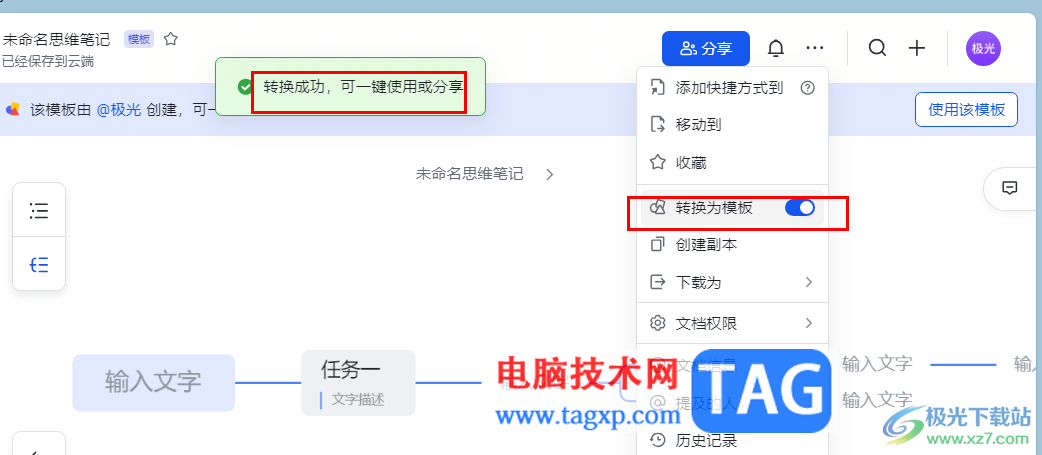
1、第一步,我们在电脑中点击打开飞书软件,然后先打开更多选项,再点击“知识库”选项
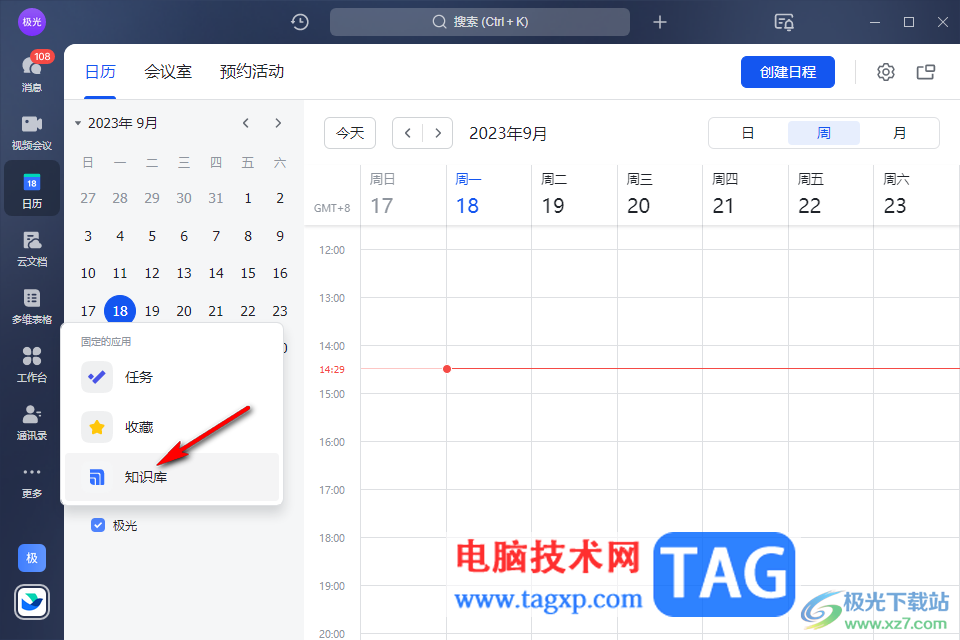
2、第二步,进入知识库页面之后,我们打开“新建”选项,然后在下拉列表中选择“思维笔记”选项
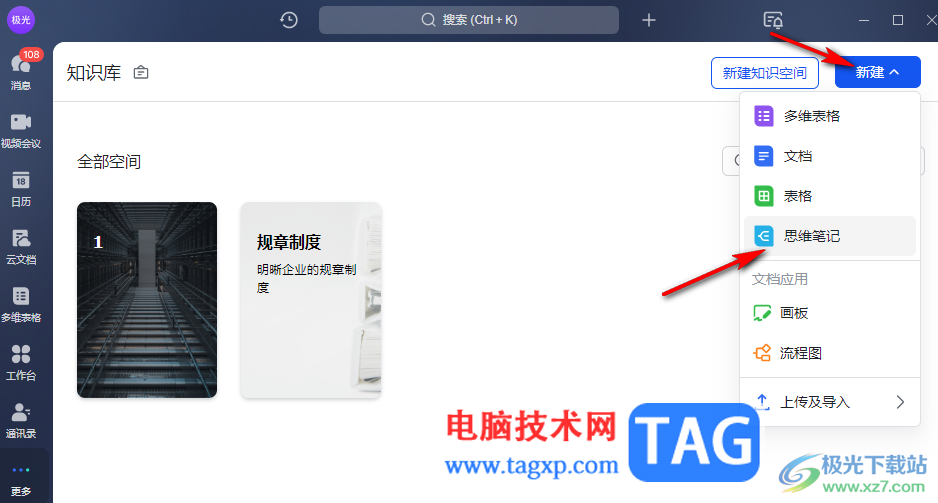
3、第三步,进入思维笔记页面之后,我们在该页面中先完成思维导图的编辑,然后在页面右上角打开“...”图标
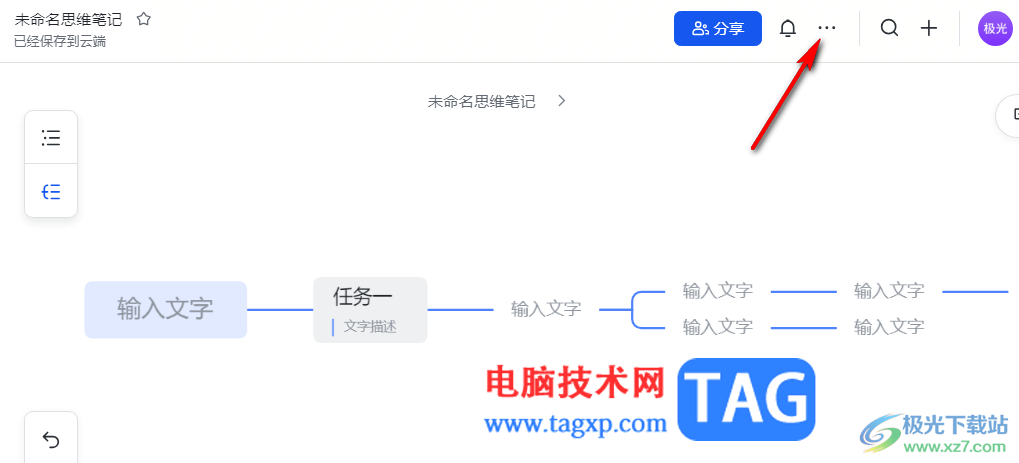
4、第四步,打开“...”图标之后,我们在下拉列表中找到“转换为模板”选项
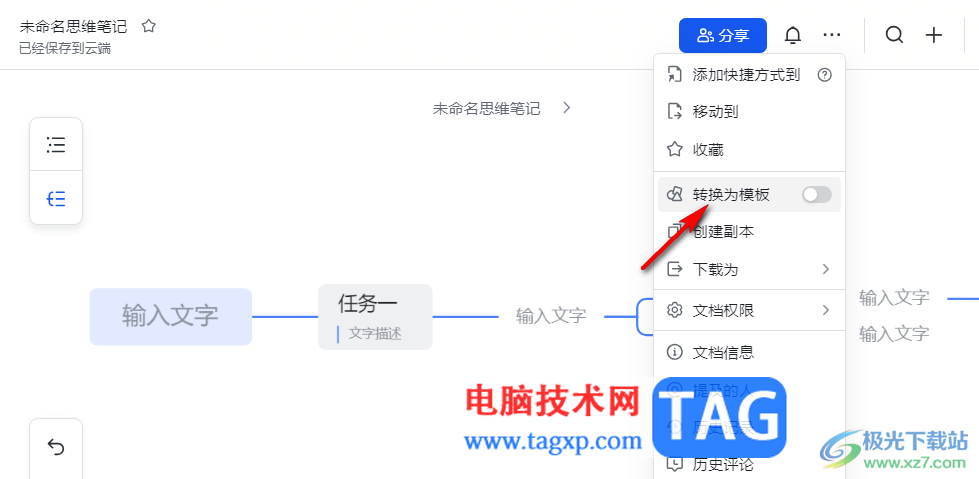
5、第五步,我们将“转换为模板”选项右侧的开关按钮点击打开即可
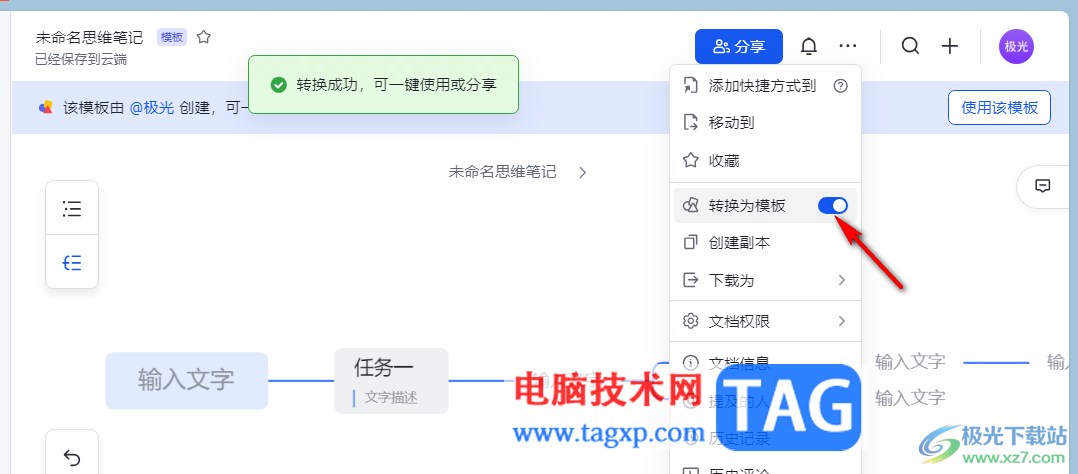
以上就是小编整理总结出的关于飞书将思维导图保存为模板的方法,我们先打开“更多”选项,然后在知识库页面中创建一个思维导图,接着在完成编辑再打开“...”图标,最后在下拉列表中将“转换为模板”的开关按钮点击打开即可,感兴趣的小伙伴快去试试吧。
 小鸟壁纸设置每隔5分钟自动切换壁纸的方
小鸟壁纸设置每隔5分钟自动切换壁纸的方
很多小伙伴在使用手机,电脑等设备时都会设置一定的壁纸效果......
 WPS Excel移动图表到新工作表中的方法
WPS Excel移动图表到新工作表中的方法
WPS是一款十分强大的办公软件,其中提供的编辑功能十分的全面......
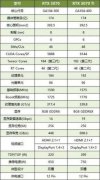 3070和3070ti有什么区别介绍
3070和3070ti有什么区别介绍
3070和3070ti都算是目前价格不错的中高端显卡,很多的朋友都在考......
 主板安装完整教程新手如何避免常见错误
主板安装完整教程新手如何避免常见错误
主板作为电脑的核心组件之一,其安装过程对整个DIY组装的成功......
 电脑版酷狗音乐自定义更换皮肤的方法
电脑版酷狗音乐自定义更换皮肤的方法
酷狗音乐是大家十分喜欢的一款音乐播放器,大家在使用该播放......
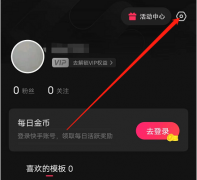
小伙伴们知道快影如何申请快影创作者吗?今天小编就来讲解快影申请快影创作者的方法,感兴趣的快跟小编一起来看看吧,希望能够帮助到大家。...

如果微信缓存清空了,微信账单就查不到了。另外,零钱明细也就是账单,最多可以查看最近12个月之内的,再多了系统也是不会在保存的。...
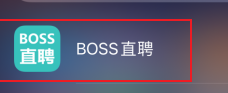
本期为大家带来的内容是关于boss直聘的,各位用户知道boss直聘如何切换身份吗?下文就为各位带来了boss直聘切换身份的方法,感兴趣的用户一起来看看吧。...

现在的智能手机都会自带快充、闪充的能力,能够在短时间帮助用户充到满足使用需求的电量。那么opporeno7充电多久充满呢,根据测试大致在40分钟左右。...

近日有一些小伙伴咨询小编超星学习通app如何清理系统缓存?下面就为大家带来了超星学习通app清理系统缓存的方法,有需要的小伙伴可以来了解了解哦。...
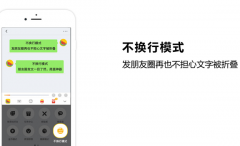
不折叠朋友圈的输入法:西瓜输入法、章鱼输入法、讯飞输入法、触宝输入法。...

腾讯微云可以上传照片等文件进行备份,具体应该怎样上传呢,下面就为大家带来具体的步骤,一起看看如何上传照片吧!...
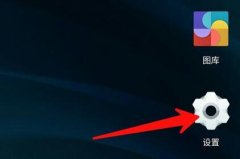
摩拜单车有些时候会通过行程数来计算付费金额,但是在骑行完一段距离后,可能会发现摩拜单车行程不显示了,这可能是我们手机没有开启定位功能,无法计算行程。...
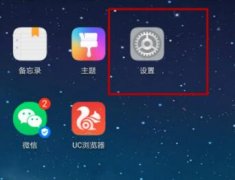
现在很多vivo手机都是自适应刷新率的,我们可以根据自己的需要选择刷新率,那么vivo手机屏幕刷新率怎么调呢,其实在手机显示设置里就能调了。...
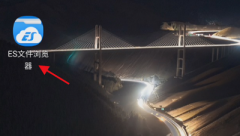
很多人不知道ES文件浏览器如何设置开启手势功能?今日为你们带来的文章是ES文件浏览器设置开启手势功能的方法,还有不清楚小伙伴和小编一起去学习一下吧。...
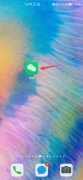
1、打开微信,点击我,支付。2、点击右上角的三点,打开扣费服务。3、选择自动续费项目,最后点击关闭服务即可。...

昨天,使用天玑芯片的红米k50终于发布,其中更有搭载了天玑9000的pro版,它拥有堪比a15的性能和游戏表现,那么这款红米k50天玑9000多少钱能够买到呢。...
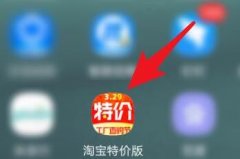
淘特是一款非常受欢迎的优惠购物软件,里面很多商品都非常优惠,那我们在淘特上购物后,怎样查看自己的评价呢?下面为大家演示具体的步骤吧,一起来看看吧...

现在为了方便人们办理交通相关的业务,官方推出了交管12123app,提高了办事效率方便又快捷。那么交管12123违章多久能查出来呢?下面是具体的教程步骤,一起看看吧...
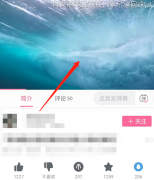
哔哩哔哩怎么开启护眼模式呢?如果各位亲们还不了解的话,就来这里学习学习关于哔哩哔哩开启护眼模式的方法吧,希望可以帮助到大家哦。...